Úvod
Apache Maven je open-source nástroj pro správu projektů primárně používaný pro vývoj aplikací Java. Maven zahrnuje přístup POM (Project Object Model), což znamená, že používá soubor XML k ukládání informací o projektech, konfiguracích a závislostech.
Tento tutoriál vysvětluje, jak nainstalovat Maven na Ubuntu 20.04, a to jak pomocí oficiálního úložiště, tak pomocí instalačního souboru na webu Maven.
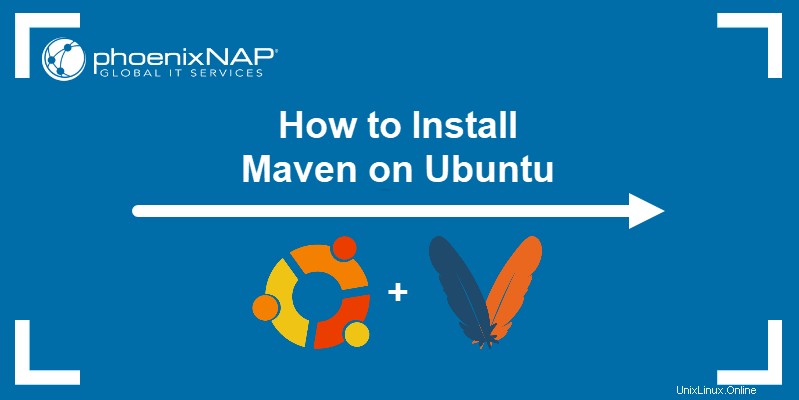
Předpoklady
- Systém se systémem Ubuntu 20.04.
- Fungující připojení k internetu.
- Přístup k účtu s právy sudo.
- Přístup do okna terminálu.
- Přístup k textovému editoru, jako je Nano.
Nainstalujte Maven na Ubuntu pomocí apt
apt poskytuje jednoduchý a přímočarý způsob instalace Maven na Ubuntu. Dokončete instalaci podle následujících kroků:
1. Aktualizujte systémové úložiště pomocí:
sudo apt update2. Nainstalujte Maven z oficiálního úložiště:
sudo apt install maven3. Po zobrazení výzvy zadejte Y a stiskněte Enter pro potvrzení instalace.
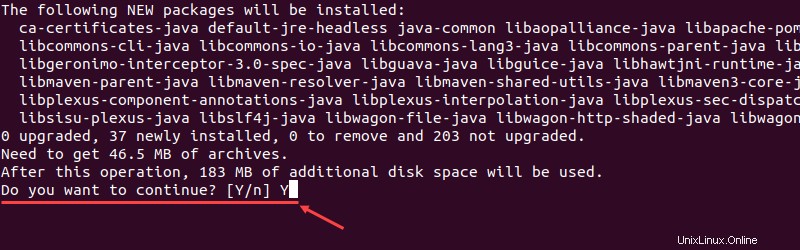
3. Zkontrolujte aktuální verzi Maven a ověřte instalaci:
mvn -versionPokud bude úspěšný, výstup bude vypadat takto:

Nainstalujte nejnovější verzi Maven na Ubuntu
Ruční instalace Maven je složitější než použití apt příkaz, ale nabízí větší flexibilitu při výběru verze k instalaci.
Krok 1:Nainstalujte OpenJDK
1. Aktualizujte systémové úložiště pomocí:
sudo apt update2. Nainstalujte nejnovější verzi OpenJDK pomocí:
sudo apt install default-jdk3. Napište Y a stiskněte Enter až budete vyzváni k potvrzení instalace.
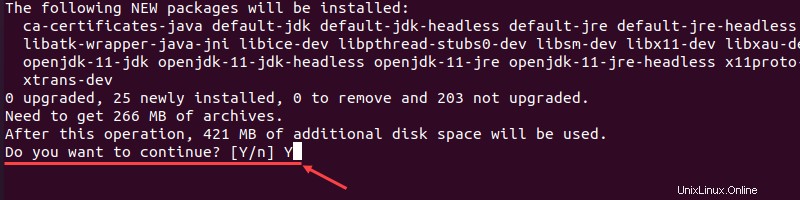
4. Ověřte instalaci kontrolou aktuální verze OpenJDK:
java -version
Krok 2:Stáhněte a nainstalujte Maven
1. Navštivte stránku stahování Maven a vyberte verzi Maven, kterou chcete nainstalovat. Nejnovější verze je uvedena v Souborech části a ke starším verzím se dostanete pomocí odkazu na archiv v Předchozí vydání sekce.
Používáme verzi 3.8.4, což je nejnovější verze v době psaní tohoto článku.
2. Stáhněte si instalační soubor Maven v /tmp adresář:
wget https://dlcdn.apache.org/maven/maven-3/3.8.4/binaries/apache-maven-3.8.4-bin.tar.gz -P /tmp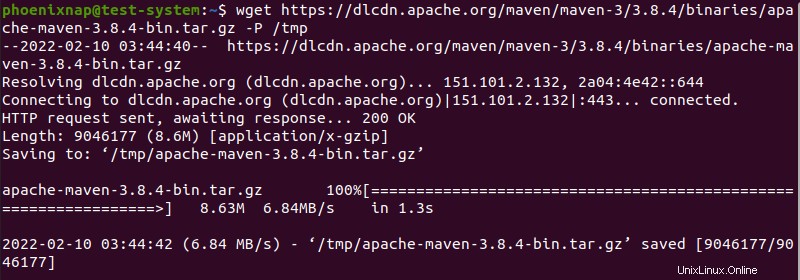
3. Po dokončení stahování rozbalte instalační soubor do /opt adresář:
sudo tar xf /tmp/apache-maven-*.tar.gz -C /opt4. Vytvořte symbolický odkaz nazvaný maven vedoucí do instalačního adresáře Maven:
sudo ln -s /opt/apache-maven-3.8.4 /opt/mavenKrok 3:Nastavení proměnných prostředí
1. Pomocí textového editoru Nano vytvořte a otevřete soubor maven.sh soubor skriptu v /etc/profile.d/ adresář:
sudo nano /etc/profile.d/maven.sh2. Přidejte následující řádky do maven.sh soubor:
export JAVA_HOME=/usr/lib/jvm/default-java
export M2_HOME=/opt/maven
export MAVEN_HOME=/opt/maven
export PATH=${M2_HOME}/bin:${PATH}

3. Stiskněte Ctrl + X a poté zadejte Y a stiskněte Enter pro uložení změn na maven.sh .
4. Vytvořte maven.sh soubor spustitelný pomocí chmod příkaz:
sudo chmod +x /etc/profile.d/maven.sh5. Spusťte soubor maven.sh skriptu s příkazem source pro nastavení nových proměnných prostředí:
source /etc/profile.d/maven.shKrok 4:Ověřte instalaci Maven
Zkontrolujte aktuální verzi Maven a ověřte instalaci:
mvn -version